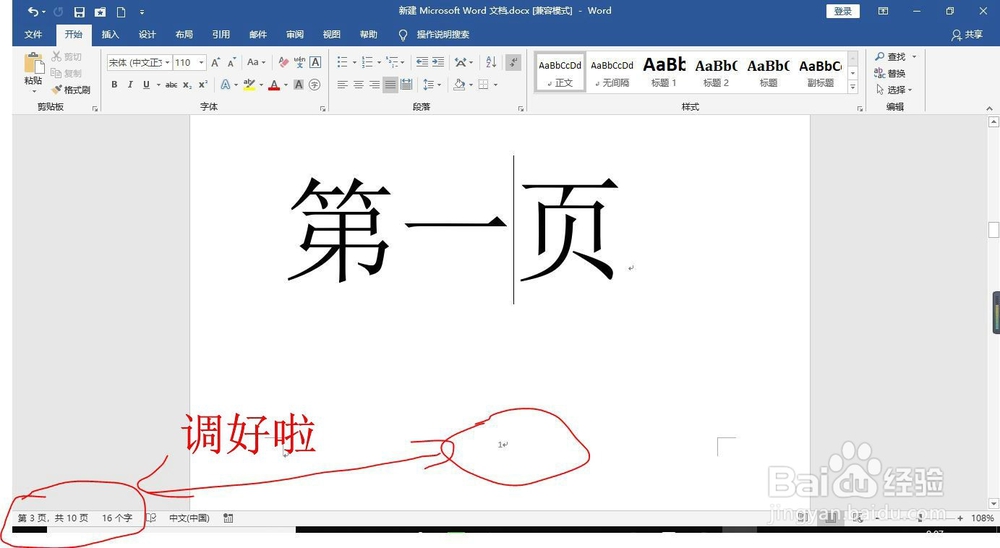Word2018插入页码
1、在你选择作为第一页的第一个字符,点击它的前面,如下
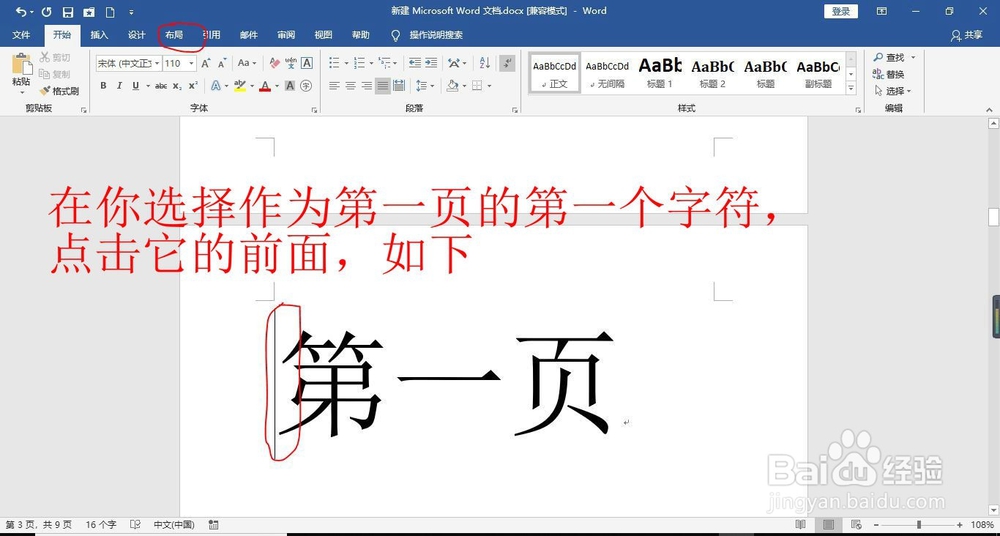
2、选择“布局——分隔符——分节符——连续”
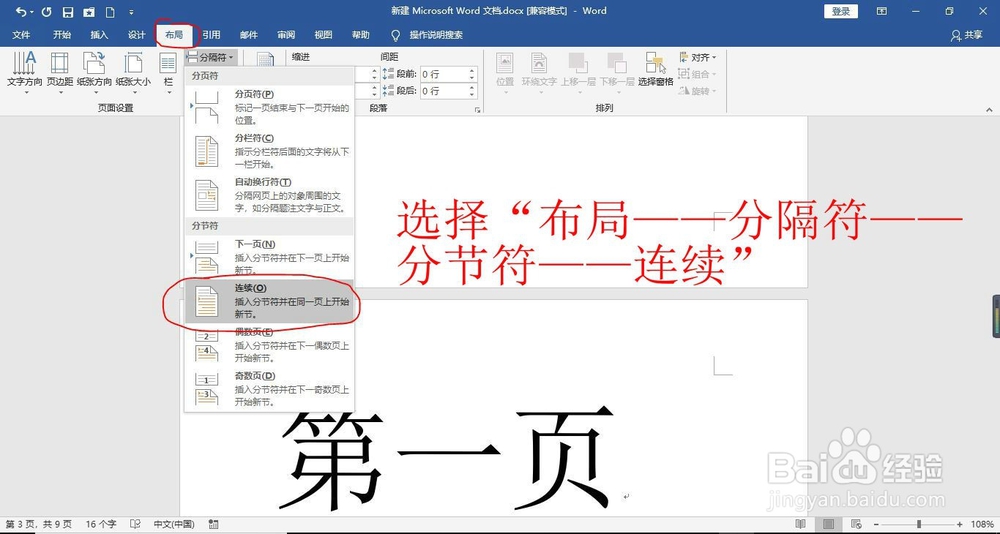
3、上一页的最后会出现“分节符”,注意:要永远保持分节符在你所选择的“第一页”的上一页
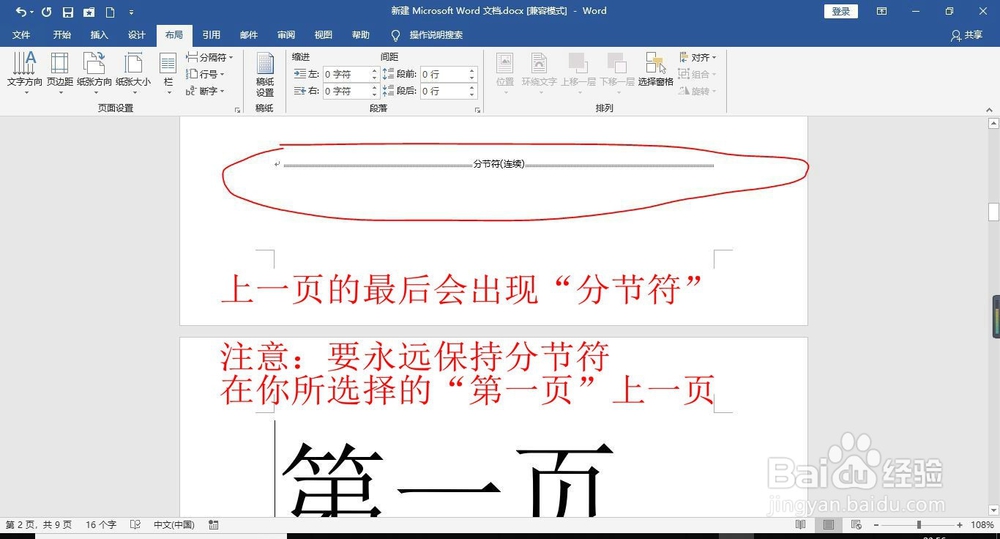
4、“分节符”需要勾选“显示/隐藏编辑标记”才能显示出现
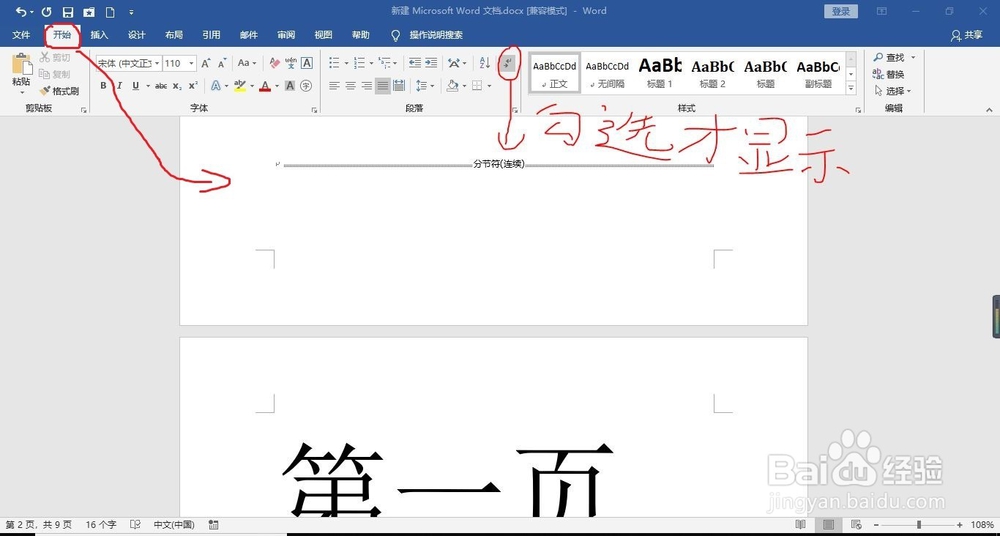
5、开始插入页码

6、取消勾选“链接到前一节”
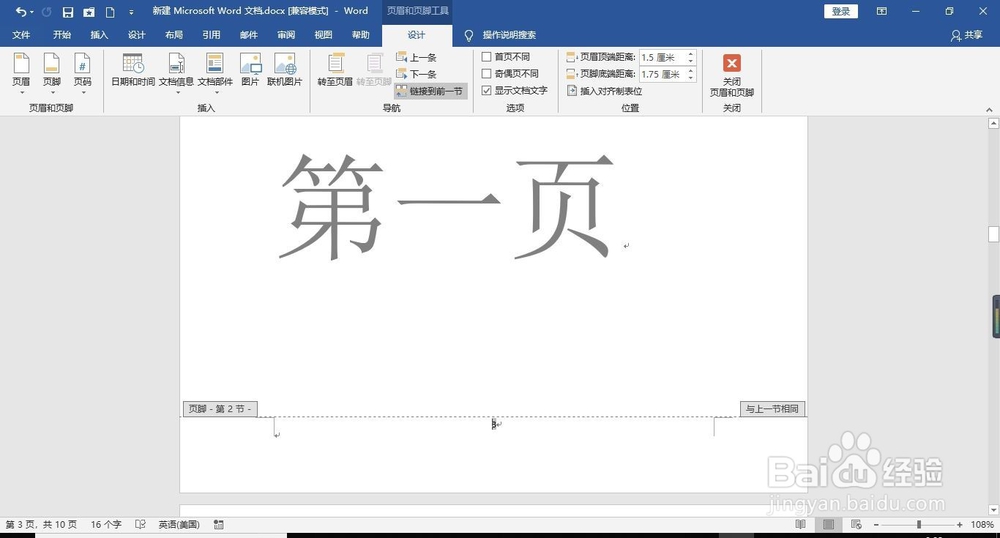
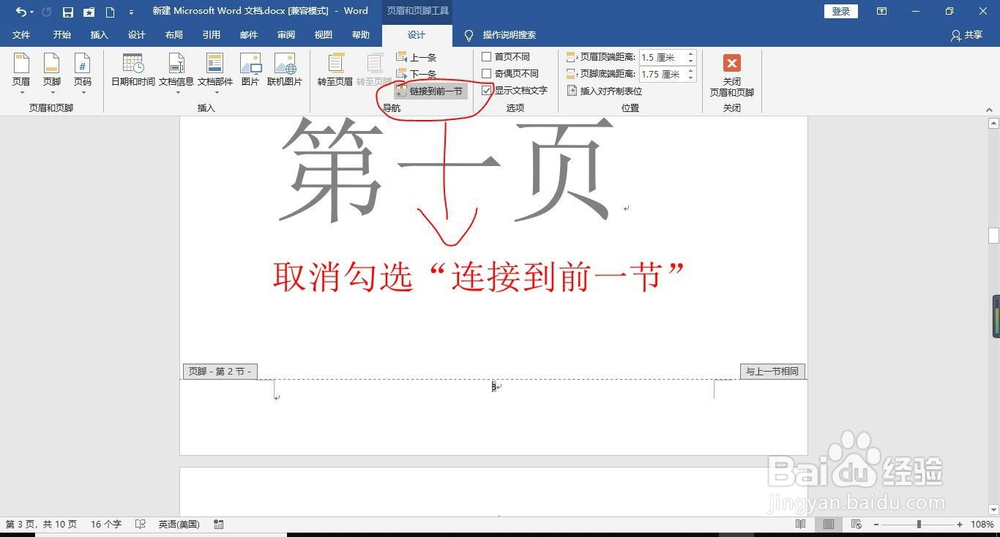
7、在页码里调整页码格式,编号选为“起始页码”“1”,。此处应是你所需要的“第一页”
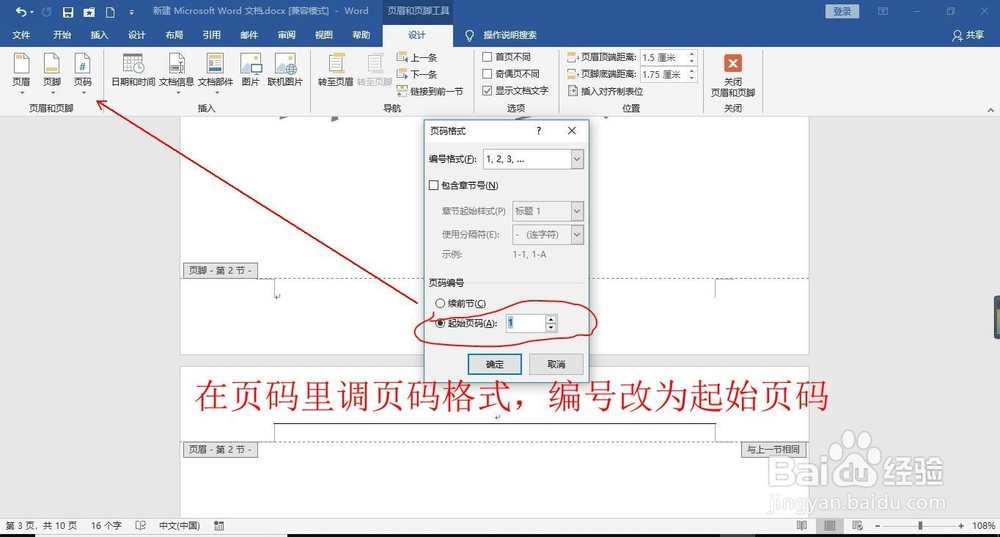
8、会出现两节,我们这里用“第2节”。注意要用第2节的页脚
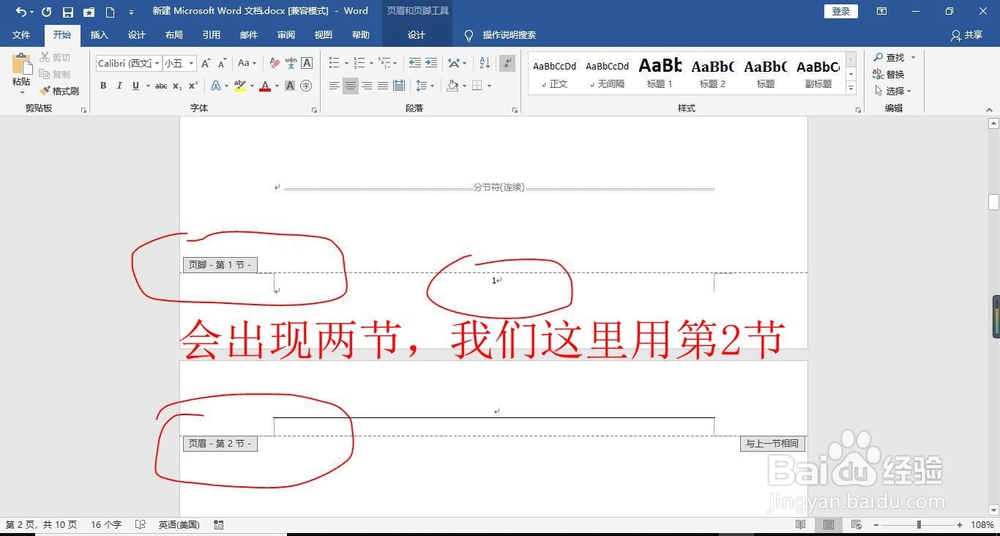
9、输入好页码后,把上节页码删除(这样前面几页就不会出现页码了),然后关闭“页脚”
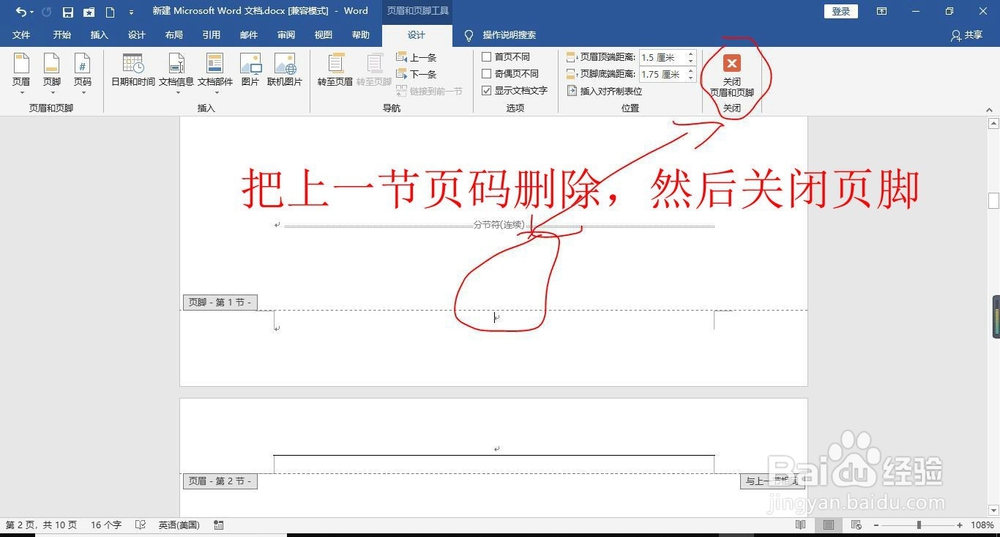
10、调好啦,这样第3页显示的就是“1”啦!